Agora que você já entendeu como as áreas e o mapa de áreas funcionam, poderemos, efetivamente mexer em nosso mapa, editá-lo conforme a realidade do seu negócio, para que o sistema esteja cada vez mais fiel às suas necessidades.
No artigo de hoje, você aprenderá como vincular áreas ao seu mapa e como editar ou excluir áreas já existentes no mapa.
Este é o primeiro passo para que, assim, você possa vincular estas áreas aos Requisitos Legais e aos usuários no sistema.
Área Corporativa x Área de Empreendimento
Importante saber que, caso você possua áreas corporativas e por empreendimento, deve se ater ao tipo de área que deseja criar, ou editar, ou excluir. O processo é o mesmo para ambas, mudando apenas os campos a serem utilizados de acordo com as áreas que serão criadas/alteradas/excluídas.
Portanto, caso queira criar, editar ou excluir áreas corporativas, as edições serão realizadas no campo destas, no canto esquerdo da tela. Todos os botões e processos devem ser realizados no campo de áreas corporativas:
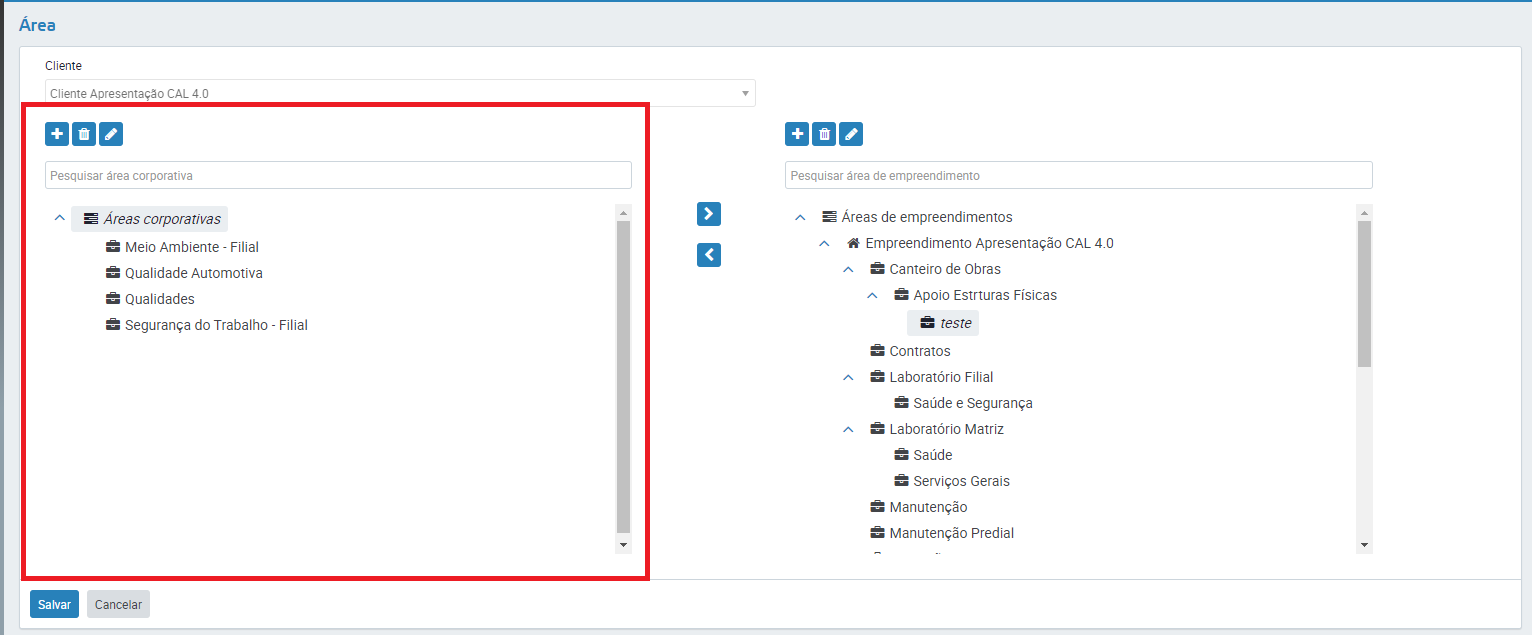
O mesmo acontece com as áreas de empreendimento, mudando apenas para o campo destas, à direita da sua tela:
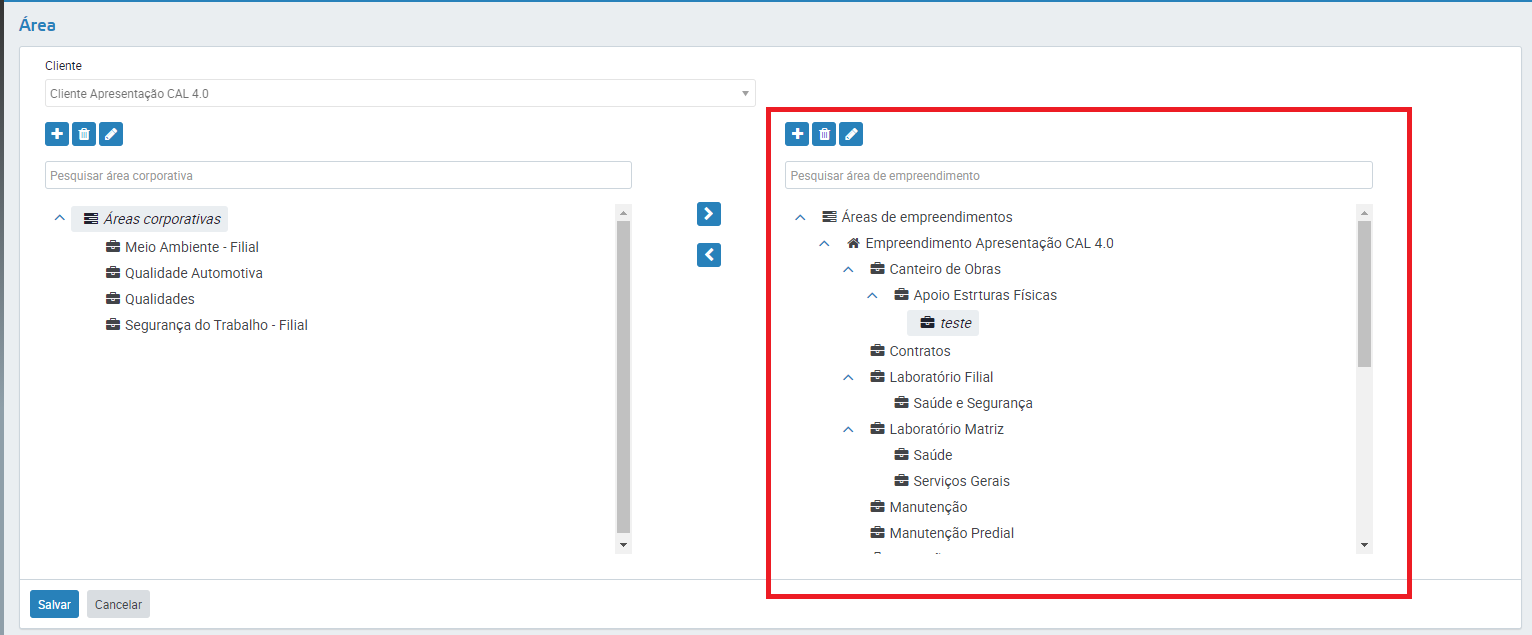
Como criar áreas?
- Acesse, no Menu “Dados Cadastrais”, a opção “Área”:
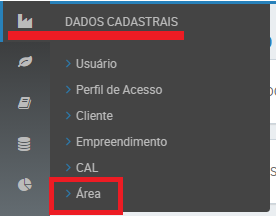
- Na tela de áreas, clique em “Editar”:
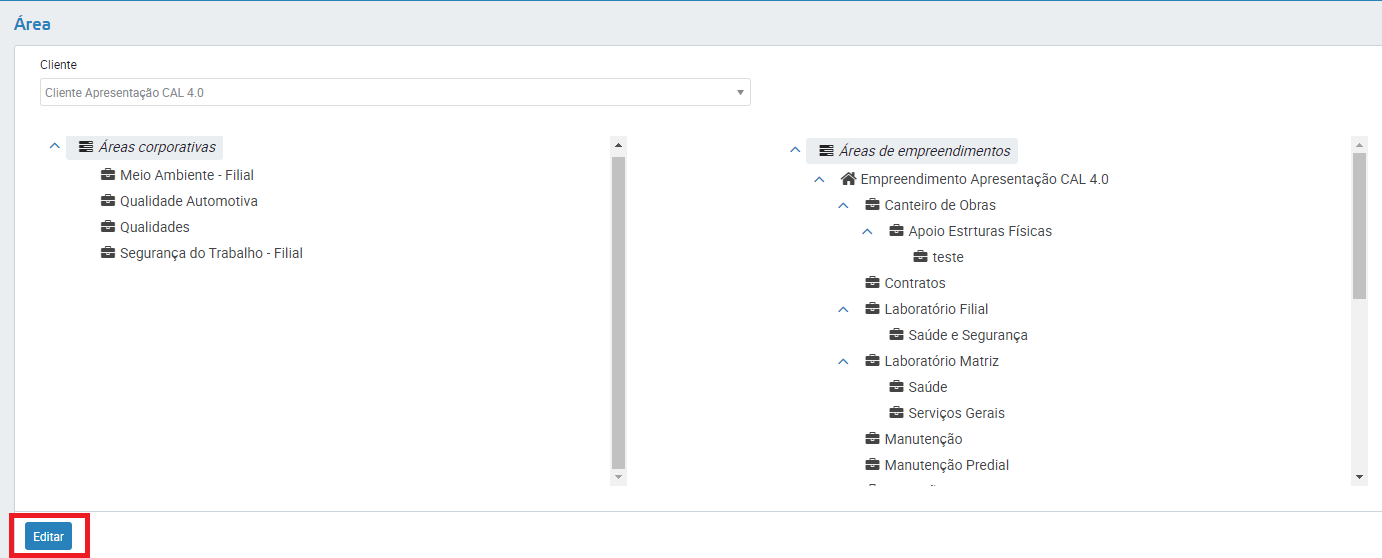
- Serão disponibilizados botões para incluir, excluir e editar , tanto para áreas corporativas quanto para áreas de empreendimento. Você deverá utilizar os botões referentes ao tipo de área que deseja criar:

- Neste caso, para criação de área, usaremos o botão “+” . Mas, antes de utilizá-lo, você deverá selecionar a área ou empreendimento aos quais a nova área estará atrelada. Logo após, use o botão “+”:
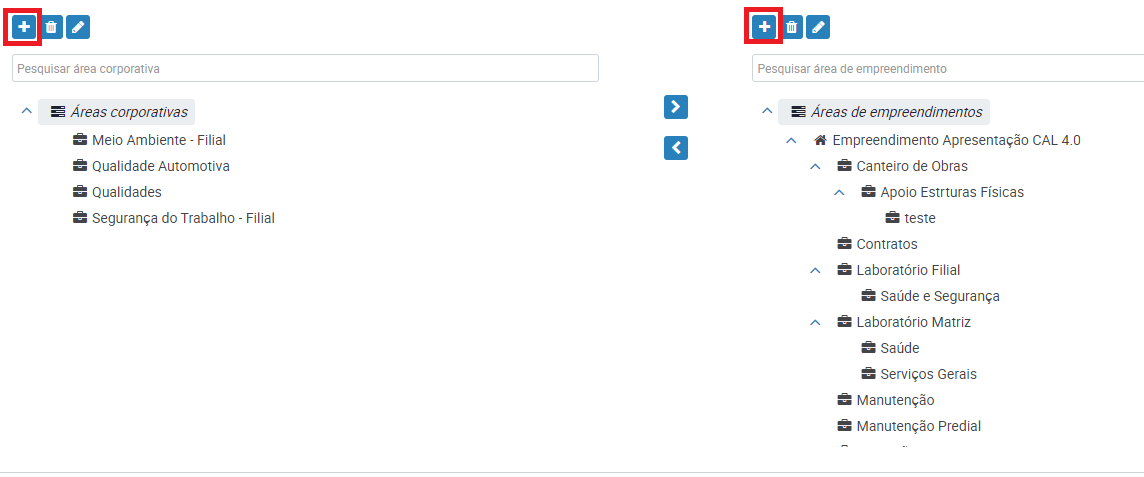
- Serão disponibilizados campos para preenchimento do nome da área e usuário ponto focal. Insira o nome da área, selecione um usuário responsável por ela e clique em “Adicionar área”:
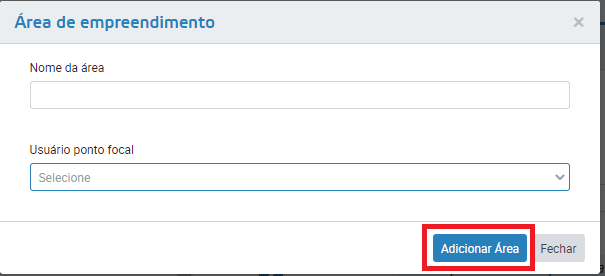
- Ao final, clique em “Salvar”:
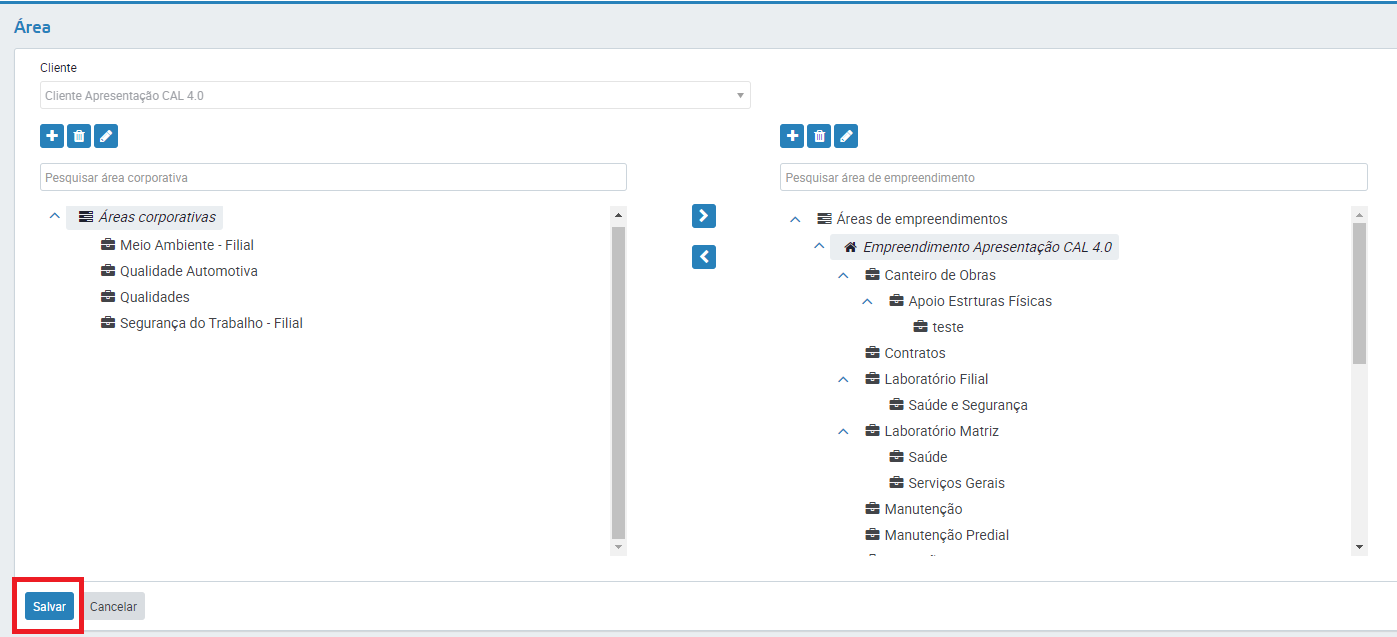
Importante:
- As áreas não podem ter nomes idênticos a áreas já existentes.
- Não se esqueça do ponto focal
- O processo é o mesmo para áreas corporativas ou de empreendimento.
Como editar uma área do mapa?
Nesta hipótese, você poderá utilizar a aba de pesquisa para buscar pela área desejada.
Basta selecionar e inserir o nome da área desejada na barra de pesquisa de áreas corporativas, se quiser buscar por uma área corporativa, ou de áreas por empreendimento, se quiser buscar por uma área de empreendimento:
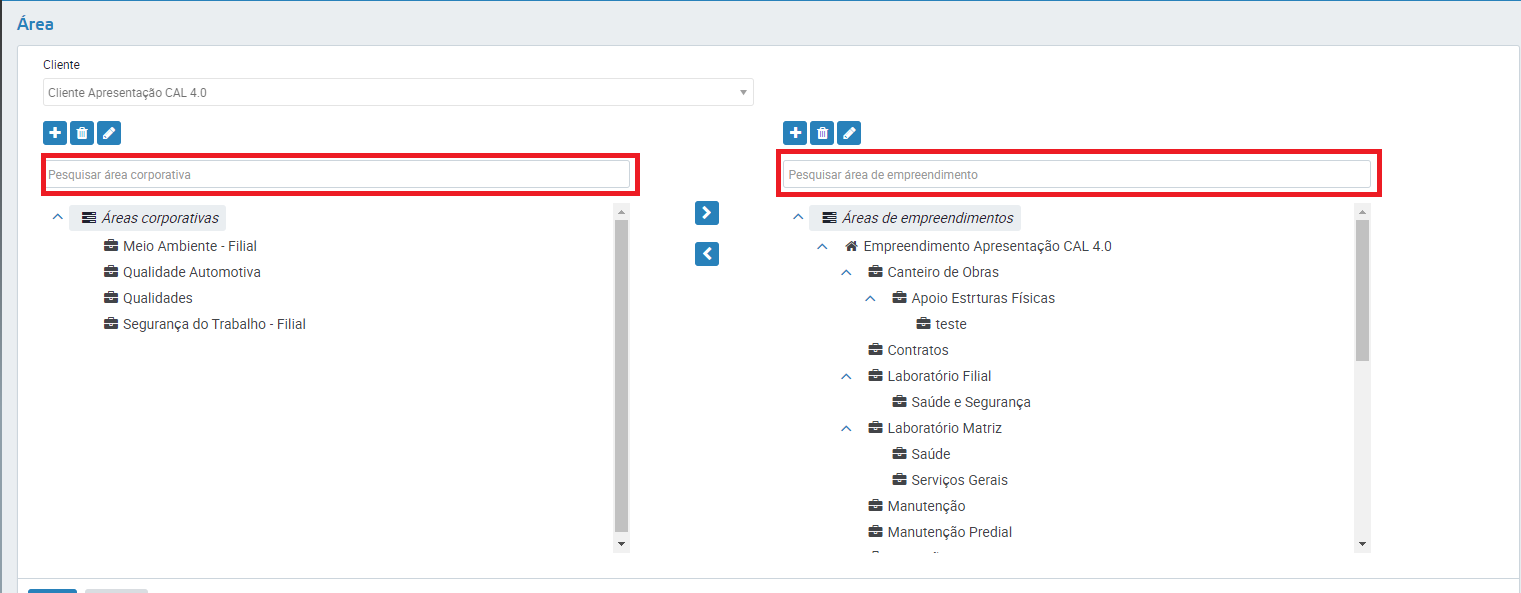
Esta barra só será disponibilizada depois que selecionar o botão de “Editar”.
Então vamos lá:
- Ao acessar a aba de áreas em seu CAL, clique em “Editar”:
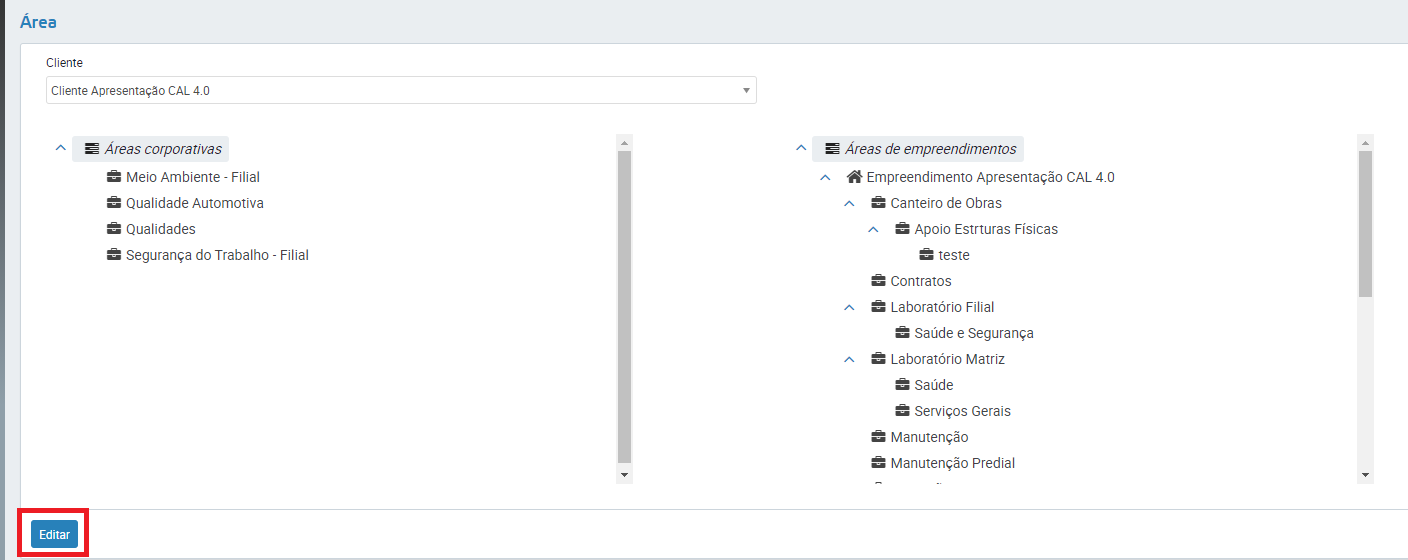
- Clique na área que deseja editar e, logo em seguida, utilize o botão de edição (lápis) , localizado acima do organograma da área que está sendo atualizada. Ou seja, se quiser editar uma área corporativa, a selecione e, depois, clique no lápis localizado acima do organograma de áreas corporativas. O mesmo cabe às áreas de empreendimento:
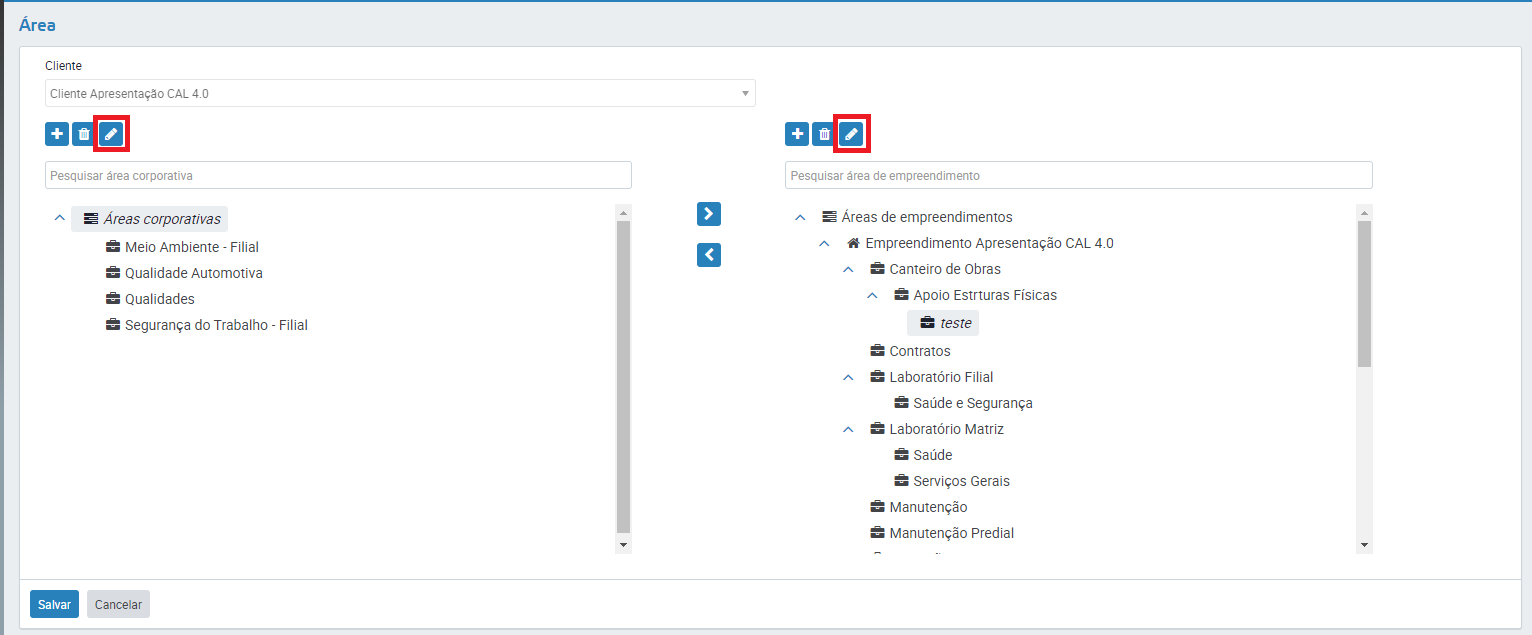
- Você será direcionado à tela com as informações sobre a área. Realize as alterações necessárias e clique em “Alterar área”:
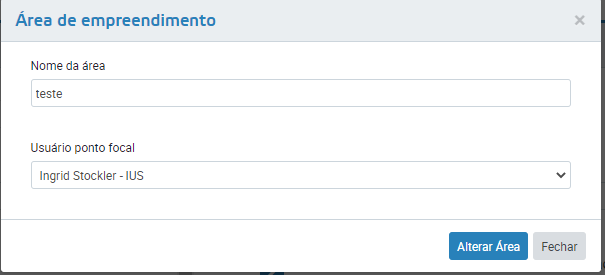
- Ao final, clique em “Salvar”.
Como excluir uma área do mapa?
- Ao acessar a aba de áreas em seu CAL, clique em “Editar”:
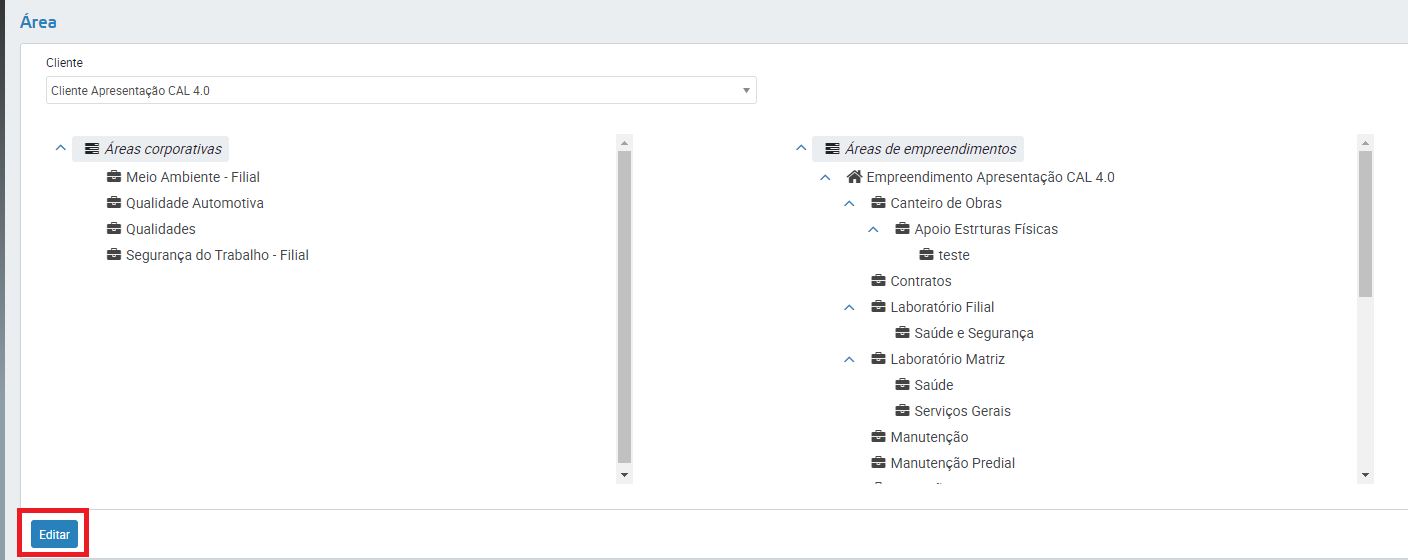
- Clique na área que deseja excluir e, logo em seguida, utilize o botão de exclusão (lixeira) , localizado acima do organograma da área que está sendo excluída. Ou seja, se quiser excluir uma área corporativa, selecione-a e, depois, clique na lixeira localizada acima do organograma de áreas corporativas. O mesmo cabe às áreas de empreendimento:
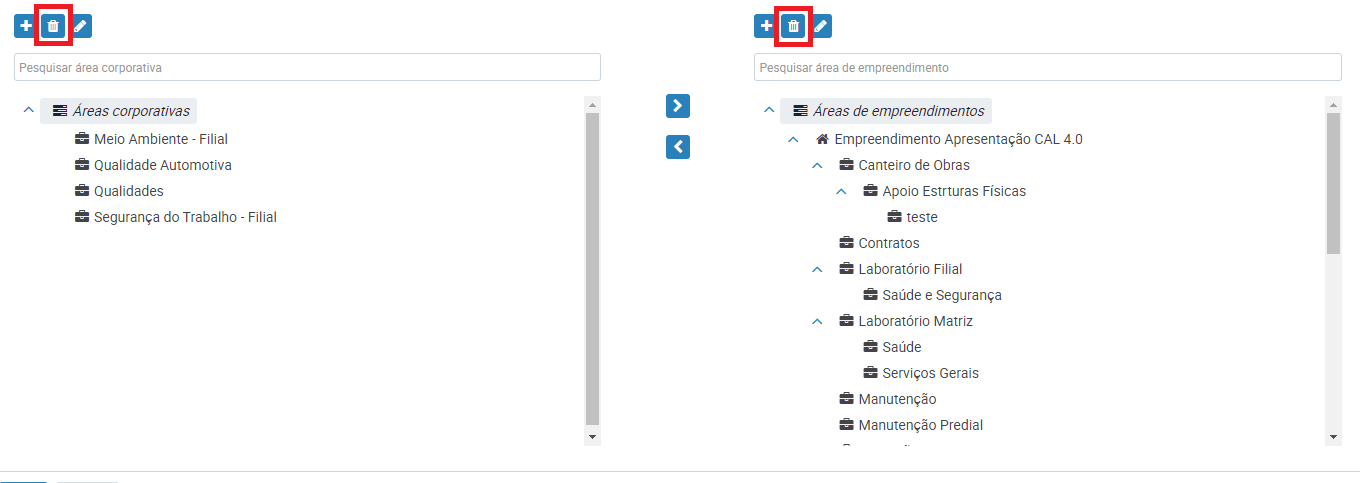
- Confirme a exclusão e, ao final, clique em “Salvar”.
Importante:
- Caso a área que deseja excluir possua áreas filhas, o Sistema NÃO permitirá sua remoção. Será exibida mensagem de alerta, informando que não é possível excluir a área selecionada, pois ela possui uma ou mais sub-áreas associadas.
É necessário remover pontualmente todas as áreas filhas para que a exclusão da área pai seja liberada ou, se necessário, definir nova área pai para as áreas filhas. - Não será possível excluir uma área que estiver relacionada à algum requisito como área que responde, nem se estiver vinculada a alguma Norma Legal.
–
Espero que tenha aprendido como utilizar o seu mapa de áreas, para realizar a inclusão, exclusão e edição das suas áreas. Agora, você está pronto para, de fato, utilizar suas áreas no sistema e definir a área de cada usuário! É sobre isso que trataremos na próxima semana: vinculação, exclusão e edição das áreas no cadastro dos usuários. Não perca!
Caso você não tenha acompanhado nosso último post sobre o Funcionamento do mapa de áreas do CAL 4.0, não deixe de conferir!
-Escrito por Júlia Balsamão